�V�K�L���̓��e���s�����ƂŁA��\���ɂ��邱�Ƃ��\�ł��B
�L��
�V�K�L���̓��e���s�����ƂŁA��\���ɂ��邱�Ƃ��\�ł��B
posted by fanblog
2018�N09��09��
iphone���[�U�[���C�O�Ōo�ϓI�Ƀl�b�g���g�����@�Ƃ́H
����ɂ��́A����ł�
�A�N�Z�X���肪�Ƃ��������܂��B
����������A���P�[�g�������
���݂X�~�ł��i�j
�e���r�̕��͂R�T�Ԃ�
�W�O�O�O�~���炢�ɂȂ��Ă����̂�
�{���ɃR�c�R�c�Ƃ��ꂽ�̂ł��ˁB
���h�ł��B
���āA����͊C�O�ɍs���ꍇ
�ǂ�����̂���Ԍo�ϓI�Ƀp�\�R�����g����̂�
�C�O���s������̕���
���b���f�����Ƃ��ł��܂����B
�����ŁA�l�b�g�����o�ϓI�ɂ��邽�߂�
iphone�̊��p�@���V�F�A�����Ă��������܂��B
�����w�������̂�
�\�t�g�o���N�ł���
AU��h�R���ł������悤��
�w���������ɂ�SIM���b�N����Ă���悤�ł��B
�\�t�g�o���N�̏ꍇ�ɂ�
�w�����Ă���P�O�P���ȏ�o��
SIM���b�N�������ł��܂��B
���Ȃ킿SIM�t���[�[���ɂȂ�Ƃ������Ƃł��ˁB
���̂�����
�w�}�C�\�t�g�o���N�x����ł��܂��B
�p�X���[�h��Y�ꂽ�ꍇ�ɂ�
���Ԃ́u�ݒ�v�ň�Uwifi���I�t�ɂ��܂��B
�ʂ�SIM�J�[�h������ꍇ�ɂ�
�����g����iphonem����
SIM�J�[�h�����o����
�V�����J�[�h��}������
�Ăѐݒ肷��Α��v�ł��B
�����A�ʂ�SIM�J�[�h�������Ă��Ȃ��ꍇ�ɂ�
�o�b�N�A�b�v����
iphone���������ăo�b�N�A�b�v���畜�����܂��B
�����ĊC�O�ɍs���Ă���
���̍���SIM�J�[�h���w������
�e�U�����O���\�����ނ�
iphone��ʂ��ăp�\�R�����ł��邻���ł��B
�����āA���ꂪ��Ԉ����̂��Ƃ��B
�����A�d�g�������������邻����
������������d���̕���
�O���[�o��wifi��\�����݂܂��傤�B

(�摜�́A���肵�Ă��܂��j
�A�W�A�����āA�I�Z�A�j�A�̏ꍇ�ɂ�
wifi�ł����ɂP�O�O�O�~���炢��������
�o�ϓI�Ɏg���邻���ł��B
�܂��؍��ȊO�͌��n��SIM����Ԉ��������ł��B
���Ȃ݂�SIM�J�[�h�̊O������
�\�t�g�o���N�̓X���Ȃǂ�
�����ŋ����Ă��炦�邻���ł��B
��xSIM���b�N�����������
�ēx���b�N���邱�Ƃ͂ł��܂���
���̌���\�t�g�o���N�Ȃǂ�
�L�����A�Ŏg�������邱�Ƃ��ł��܂��B
�C�O�ɏo������\��̂������
��x�\�t�g�o���N�̃V���b�v��
�O���������������邱�Ƃ��I�X�X�����܂��B
���������V�^iphone�X�̔��\���B
���N���N�ł���


�A�N�Z�X���肪�Ƃ��������܂��B
����������A���P�[�g�������
���݂X�~�ł��i�j
�e���r�̕��͂R�T�Ԃ�
�W�O�O�O�~���炢�ɂȂ��Ă����̂�
�{���ɃR�c�R�c�Ƃ��ꂽ�̂ł��ˁB
���h�ł��B
���āA����͊C�O�ɍs���ꍇ
�ǂ�����̂���Ԍo�ϓI�Ƀp�\�R�����g����̂�
�C�O���s������̕���
���b���f�����Ƃ��ł��܂����B
�����ŁA�l�b�g�����o�ϓI�ɂ��邽�߂�
iphone�̊��p�@���V�F�A�����Ă��������܂��B
�\�t�g�o���N��iphone��SIM���b�N������������@
�����w�������̂�
�\�t�g�o���N�ł���
AU��h�R���ł������悤��
�w���������ɂ�SIM���b�N����Ă���悤�ł��B
�\�t�g�o���N�̏ꍇ�ɂ�
�w�����Ă���P�O�P���ȏ�o��
SIM���b�N�������ł��܂��B
���Ȃ킿SIM�t���[�[���ɂȂ�Ƃ������Ƃł��ˁB
���̂�����
�w�}�C�\�t�g�o���N�x����ł��܂��B
�p�X���[�h��Y�ꂽ�ꍇ�ɂ�
���Ԃ́u�ݒ�v�ň�Uwifi���I�t�ɂ��܂��B
�ʂ�SIM�J�[�h������ꍇ�ɂ�
�����g����iphonem����
SIM�J�[�h�����o����
�V�����J�[�h��}������
�Ăѐݒ肷��Α��v�ł��B
�����A�ʂ�SIM�J�[�h�������Ă��Ȃ��ꍇ�ɂ�
�o�b�N�A�b�v����
iphone���������ăo�b�N�A�b�v���畜�����܂��B
�����ĊC�O�ɍs���Ă���
���̍���SIM�J�[�h���w������
�e�U�����O���\�����ނ�
iphone��ʂ��ăp�\�R�����ł��邻���ł��B
�����āA���ꂪ��Ԉ����̂��Ƃ��B
�����A�d�g�������������邻����
������������d���̕���
�O���[�o��wifi��\�����݂܂��傤�B

(�摜�́A���肵�Ă��܂��j
�A�W�A�����āA�I�Z�A�j�A�̏ꍇ�ɂ�
wifi�ł����ɂP�O�O�O�~���炢��������
�o�ϓI�Ɏg���邻���ł��B
�܂��؍��ȊO�͌��n��SIM����Ԉ��������ł��B
���Ȃ݂�SIM�J�[�h�̊O������
�\�t�g�o���N�̓X���Ȃǂ�
�����ŋ����Ă��炦�邻���ł��B
��xSIM���b�N�����������
�ēx���b�N���邱�Ƃ͂ł��܂���
���̌���\�t�g�o���N�Ȃǂ�
�L�����A�Ŏg�������邱�Ƃ��ł��܂��B
�C�O�ɏo������\��̂������
��x�\�t�g�o���N�̃V���b�v��
�O���������������邱�Ƃ��I�X�X�����܂��B
���������V�^iphone�X�̔��\���B
���N���N�ł���
2018�N09��06��
�A�b�v������d��Ȕ��\���āE�E�E
����ɂ��́A����ł�
�A�N�Z�X���肪�Ƃ��������܂��B
�F�l�ɋ����Ă������
���I�~�[
�����̓��ӂȂ��Ƃ�
���蔃���ł���Ƃ����v���b�g�t�H�[���B
�o�^��������
�u���N�̂P�Q���������܂���
�T�[�r�X�̒��I�������Ă��������܂��v
�Ƃ̃��[�������܂����i�j
�F�l���A�w�����ĂȂ���x��
�����������Ƃ�����̂ł��ˁB
�萔���������������̂�
��U���x�݂���
����L���Ŏn�߂�\�������Ă��܂��B
���āA����Ȓ�
�A�b�v���̐V�����j���[�X�͖����̂��ȁH
����ȕ��Ɍ������Ă��܂�����
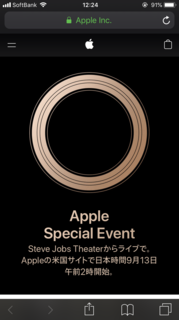
�i�摜�́A���肵�Ă��܂��j
�Ȃ�ƁA����ȍL�������܂����B
�����I�H
���{���ԂX���P�R���̌ߑO�Q����
�r�b�O�j���[�X�̔��\�������ł��B
������āA�ǂ��l���Ă�
�V�^iphone�X�̔����̗\���ł��B
�����āA���E�̒��ڂ��W�߂邱�̂����ł�
�l�X�̗\�z���͂邩�ɏ��鐻�i�̔��\�łȂ���
���[�U�[�͔[�����Ȃ��̂������B
�Ƃ������Ƃ́E�E�E
���x�̐V�^iphone
��قǂ̎��M��Ȃ̂ł��傤
�ƃ��N���N�B
���҂����܂�܂��B

�i�摜�͂��肵�Ă��܂��j
���̑��A�ȑO������̃u���O�ł����Љ��
�A�b�v�����s
������̕����摜������ł��܂����B
�����A�b�v�����s�Ɋւ���L���́A������
iphone���L���b�V���E�o�b�N����ōw���ł���
�\�t�g�o���N���K�X�ł���u���Ƃ��P�[�^�C�v��
�i�����w�����Ă��܂��j
���\�̗�������\���t���J�n���邻���ł��B
�܂��Aiphone�̔��\������Ă��Ȃ��̂�
�m��͂ł��Ȃ��ł���
�X���P�R���̐[��ɔ��\�������
�P�S������\����t���܂��B
�������g�N�P�[�^�C�ɂ��ẮA������
���F�B�̃u���O���Љ�邱�Ƃ��n�߂܂����B
�܂��ŏ��́A�o�̃u���O�ł��B
�o�ɐF�X�����Ă������
������̃u���O�^�c���Ă��܂���
�o�ɋL���������Ă���������Ƃ�����܂��B
�o�̃u���O�́A�܂��n�߂������
�ǎ҂̕������Ȃ��悤�ł��B
�����Ԃ��鎞�ō\���܂���̂�
���ЁA��������肭�������B
�����āA���ꂩ�������̃u���O
��낵�����肢���܂��B


�A�N�Z�X���肪�Ƃ��������܂��B
�F�l�ɋ����Ă������
���I�~�[
�����̓��ӂȂ��Ƃ�
���蔃���ł���Ƃ����v���b�g�t�H�[���B
�o�^��������
�u���N�̂P�Q���������܂���
�T�[�r�X�̒��I�������Ă��������܂��v
�Ƃ̃��[�������܂����i�j
�F�l���A�w�����ĂȂ���x��
�����������Ƃ�����̂ł��ˁB
�萔���������������̂�
��U���x�݂���
����L���Ŏn�߂�\�������Ă��܂��B
���āA����Ȓ�
�A�b�v���̐V�����j���[�X�͖����̂��ȁH
����ȕ��Ɍ������Ă��܂�����
�i�摜�́A���肵�Ă��܂��j
�Ȃ�ƁA����ȍL�������܂����B
�����I�H
���{���ԂX���P�R���̌ߑO�Q����
�r�b�O�j���[�X�̔��\�������ł��B
������āA�ǂ��l���Ă�
�V�^iphone�X�̔����̗\���ł��B
�����āA���E�̒��ڂ��W�߂邱�̂����ł�
�l�X�̗\�z���͂邩�ɏ��鐻�i�̔��\�łȂ���
���[�U�[�͔[�����Ȃ��̂������B
�Ƃ������Ƃ́E�E�E
���x�̐V�^iphone
��قǂ̎��M��Ȃ̂ł��傤
�ƃ��N���N�B
���҂����܂�܂��B
�i�摜�͂��肵�Ă��܂��j
���̑��A�ȑO������̃u���O�ł����Љ��
�A�b�v�����s
������̕����摜������ł��܂����B
�����A�b�v�����s�Ɋւ���L���́A������
iphone���L���b�V���E�o�b�N����ōw���ł���
�\�t�g�o���N���K�X�ł���u���Ƃ��P�[�^�C�v��
�i�����w�����Ă��܂��j
���\�̗�������\���t���J�n���邻���ł��B
�܂��Aiphone�̔��\������Ă��Ȃ��̂�
�m��͂ł��Ȃ��ł���
�X���P�R���̐[��ɔ��\�������
�P�S������\����t���܂��B
�������g�N�P�[�^�C�ɂ��ẮA������
���F�B�̃u���O���Љ�邱�Ƃ��n�߂܂����B
�܂��ŏ��́A�o�̃u���O�ł��B
�o�ɐF�X�����Ă������
������̃u���O�^�c���Ă��܂���
�o�ɋL���������Ă���������Ƃ�����܂��B
�o�̃u���O�́A�܂��n�߂������
�ǎ҂̕������Ȃ��悤�ł��B
�����Ԃ��鎞�ō\���܂���̂�
���ЁA��������肭�������B
�����āA���ꂩ�������̃u���O
��낵�����肢���܂��B
2018�N07��11��
����AiPhone�̌��z���p�����������Ȃ�\�����o�Ă��܂����I
����ɂ��́A����ł�
�A�N�Z�X���肪�Ƃ��������܂��B
Iphone�̘b�����Ă����
�������������
���X�A����Ȃ��b���f���܂��B
1���[�U�[�Ƃ��ė����������낤��
�����낤�ƁA���̃v�����𗘗p����Ȃ�
���ꂪ������O���Ǝv���Ă��܂����B
���A�����A����Ȃ���Ɋւ���j���[�X����э���ŗ��܂����B
�u�A�b�v�����Ɛ�֎~�@�ɒ�G����悤��
�_�����{�̃L�����A3�Ђƌ���ł���\��������B�B�B�v
�����H�I
�����Ȃ́H�I
�Ȃ�ł��A
iPhone�̎d���ꉿ�i������z��������
���p�҂ɔ̔�����������_��㌋��Ă���
���ꂪ�����ŁA�K�R�I��
�L�����A3�Ђ͓Ǝ��̗����v������ł���
���R�Ȏ��ƓW�J�A���R�������ł��Ȃ������̂��Ƃ��B
�����Ɍ�������ψ���܂������������̂ł��B
�ǂ��������Ƃ��ƌ����܂��ƁE�E�E
���̂悤�ȏ��������邱�Ƃ�
�[������������ł��Ȃ������
�������[�U�[�̌��z���p���Ȃǂ��������
�Ƃ������̃X�}�z�Œł��Ă���
�T�[�r�X��iPhone�ł͒ł��Ȃ�����
�Ƃ������Ƃ炵���̂ł��B

�i�摜�͂��肵�Ă��܂��j
iPhone�֗̕����ɂ��Ă�
�����A����̂��悤���Ȃ�
���ꂪ�A���l�̊��z�ł��B
�ł����A�ǂ�قǐ��\���オ����
�����ɖ�������悤�ɂȂ����Ƃ��Ă�
���z�����čw���ł��Ȃ��̂ł�
���֗̕�����̊��ł���l��
�����Ă��܂��܂��B
���̖��������ł���̂�
�u������l�������邱�Ɓv
����ɐs���܂��B
����A��J�ő����̕������ł���ςȖڂɑ����Ă����܂��B
�X�}�z������
�����ւ��������肷��K�v���������
����������ł��傤�B
�������������A�����ւ�������������鎞�Ȃǂ�
iPhone�͍�������E�E�E
�����iPhone�������̂�
�{���ɔ߂������Ƃł��B
����AiPhone�֗̕�����
�����̕��̒m��Ƃ���ł��B
����̌�������ψ���̎w�E����
���R�ȉ��i�ݒ肪�ł���悤�ɂȂ��
���܂�g��Ȃ�����A
�������[�U�[�ɗD�������i�ݒ��
�\�ɂȂ�܂��B
����A���̌_��������邱�Ƃ�
���X�̗��p�����������Ȃ�ł��傤�B
�������ł��ˁB


�A�N�Z�X���肪�Ƃ��������܂��B
Iphone�̘b�����Ă����
�������������
���X�A����Ȃ��b���f���܂��B
1���[�U�[�Ƃ��ė����������낤��
�����낤�ƁA���̃v�����𗘗p����Ȃ�
���ꂪ������O���Ǝv���Ă��܂����B
���A�����A����Ȃ���Ɋւ���j���[�X����э���ŗ��܂����B
�u�A�b�v�����Ɛ�֎~�@�ɒ�G����悤��
�_�����{�̃L�����A3�Ђƌ���ł���\��������B�B�B�v
�����H�I
�����Ȃ́H�I
�Ȃ�ł��A
iPhone�̎d���ꉿ�i������z��������
���p�҂ɔ̔�����������_��㌋��Ă���
���ꂪ�����ŁA�K�R�I��
�L�����A3�Ђ͓Ǝ��̗����v������ł���
���R�Ȏ��ƓW�J�A���R�������ł��Ȃ������̂��Ƃ��B
�����Ɍ�������ψ���܂������������̂ł��B
�ǂ��������Ƃ��ƌ����܂��ƁE�E�E
���̂悤�ȏ��������邱�Ƃ�
�[������������ł��Ȃ������
�������[�U�[�̌��z���p���Ȃǂ��������
�Ƃ������̃X�}�z�Œł��Ă���
�T�[�r�X��iPhone�ł͒ł��Ȃ�����
�Ƃ������Ƃ炵���̂ł��B

�i�摜�͂��肵�Ă��܂��j
iPhone�֗̕����ɂ��Ă�
�����A����̂��悤���Ȃ�
���ꂪ�A���l�̊��z�ł��B
�ł����A�ǂ�قǐ��\���オ����
�����ɖ�������悤�ɂȂ����Ƃ��Ă�
���z�����čw���ł��Ȃ��̂ł�
���֗̕�����̊��ł���l��
�����Ă��܂��܂��B
���̖��������ł���̂�
�u������l�������邱�Ɓv
����ɐs���܂��B
����A��J�ő����̕������ł���ςȖڂɑ����Ă����܂��B
�X�}�z������
�����ւ��������肷��K�v���������
����������ł��傤�B
�������������A�����ւ�������������鎞�Ȃǂ�
iPhone�͍�������E�E�E
�����iPhone�������̂�
�{���ɔ߂������Ƃł��B
����AiPhone�֗̕�����
�����̕��̒m��Ƃ���ł��B
����̌�������ψ���̎w�E����
���R�ȉ��i�ݒ肪�ł���悤�ɂȂ��
���܂�g��Ȃ�����A
�������[�U�[�ɗD�������i�ݒ��
�\�ɂȂ�܂��B
����A���̌_��������邱�Ƃ�
���X�̗��p�����������Ȃ�ł��傤�B
�������ł��ˁB
2018�N07��08��
�F�l�A��J�̕��͑��v�ł����ł��傤���H
����ɂ��́A����ł�
�A�N�Z�X���肪�Ƃ��������܂��B
����̑�J�A�F�l���v�ł����ł��傤���H
���̎���ł����������Ȃǂ̐�������܂���
��Q�̑傫�����ǂ�قǂ̂��̂Ȃ̂�
���߂Ēm�邱�ƂƂȂ��Ă���܂��B
����Ȏ��AIphone���ĉ����ł���̂��낤�E�E�E
���̃u���O��ʂ���
IPHONE�̗ǂ���F�����Ă�������
��������IPHONE�̎g������
���`����������
���̂悤�ȋC�������萶���Ă��܂����B

�i�摜�́A���肵�Ă��܂��j
�V�C��m��c�[���Ƃ���
���邢�͂����z�P�[�^�C�Ƃ��Ă�
APPLE PAY�Ȃǂ��Љ�Ă��܂�����
������������P�̃c�[�����Ǝv���܂��B
���C�Ȃ����Љ��APPLE PAY�ł���
�����̓X�ܗl�ł����p���������܂���
������ʒ��₨���z���茳�ɂȂ��Ă�
iphone�ɃJ�[�h����o�^���Ă�����
���̂܂܂����z�Ƃ��Ă����p���������܂��B
����iphone�̂��V�C�̌����͂�����
����iphone��APPLE PAY��ݒ肷����@�́A������
����A�\�t�g�o���N��AU�Ȃǂ�
����WIFI��Ώےn��̕������ɉ�����Ă���܂����B
��������WIFI�̉���ɂ��ẮA������
�����\�t�g�o���N��IPHONE��
�L���b�V���o�b�N������
�w�����Ă��܂��̂�
�\�t�g�o���N�E���[�U�[�Ƃ���
���S���邱�Ƃ��ł��܂����B
��������Iphone���w�������u���Ƃ��P�[�^�C�v�ɂ��ẮA������
����͂�����iphone����������
���F�l�̂����ɗ��Ă����
���`���ł�����Ƒz����V���ɒv���܂����B
����̑�J�Ŕ�Q�ɑ���ꂽ����
������������܂Œʂ�̐���������܂��悤
������̃u���O���牞�������Ă��������܂��B
�A�N�Z�X���肪�Ƃ��������܂��B
����̑�J�A�F�l���v�ł����ł��傤���H
���̎���ł����������Ȃǂ̐�������܂���
��Q�̑傫�����ǂ�قǂ̂��̂Ȃ̂�
���߂Ēm�邱�ƂƂȂ��Ă���܂��B
����Ȏ��AIphone���ĉ����ł���̂��낤�E�E�E
���̃u���O��ʂ���
IPHONE�̗ǂ���F�����Ă�������
��������IPHONE�̎g������
���`����������
���̂悤�ȋC�������萶���Ă��܂����B

�i�摜�́A���肵�Ă��܂��j
�V�C��m��c�[���Ƃ���
���邢�͂����z�P�[�^�C�Ƃ��Ă�
APPLE PAY�Ȃǂ��Љ�Ă��܂�����
������������P�̃c�[�����Ǝv���܂��B
���C�Ȃ����Љ��APPLE PAY�ł���
�����̓X�ܗl�ł����p���������܂���
������ʒ��₨���z���茳�ɂȂ��Ă�
iphone�ɃJ�[�h����o�^���Ă�����
���̂܂܂����z�Ƃ��Ă����p���������܂��B
����iphone�̂��V�C�̌����͂�����
����iphone��APPLE PAY��ݒ肷����@�́A������
����A�\�t�g�o���N��AU�Ȃǂ�
����WIFI��Ώےn��̕������ɉ�����Ă���܂����B
��������WIFI�̉���ɂ��ẮA������
�����\�t�g�o���N��IPHONE��
�L���b�V���o�b�N������
�w�����Ă��܂��̂�
�\�t�g�o���N�E���[�U�[�Ƃ���
���S���邱�Ƃ��ł��܂����B
��������Iphone���w�������u���Ƃ��P�[�^�C�v�ɂ��ẮA������
����͂�����iphone����������
���F�l�̂����ɗ��Ă����
���`���ł�����Ƒz����V���ɒv���܂����B
����̑�J�Ŕ�Q�ɑ���ꂽ����
������������܂Œʂ�̐���������܂��悤
������̃u���O���牞�������Ă��������܂��B
2018�N07��06��
Iphone�ŁA��J�ɔ����܂��傤
����ɂ��́A����ł�
�A�N�Z�X���肪�Ƃ��������܂��B
�S���I�ȑ�J�Ŕ�Q�ɑ����Ă������
������̂ł͂Ȃ��ł��傤���B�B�B
������Љ��iphone�̓V�C�A�v���B
�����ł���Q���o�Ȃ��悤��
���ЁA�����p���������܂��B
����iphone�̓V�C�A�v���ɂ��ẮA������

�������A���V�C�̋}�ς�
�ǒn�I�ȏ��Ɋւ��Ă�
�V�C�\�̓��������
�u�����̐g�͎����Ŏ��v
���̈ӎ���Y��Ȃ��ł��������ˁB
�͐�ɐ�ɋ߂Â��Ȃ��Ƃ�
���H����J���Ђǂ��Ɛ�ɂȂ�Ƃ�
��̔×��ŕ��i�Â��ȂƂ��낪
��u�Ő��v����Ƃ�
�R�̕��ł���
�钆�Ɂu�o�L�o�L�v�Ƃ����i�������Ȃ��������鎞��
�R����̐S�z������Ƃ�
�s�S���ł��R���ĈӊO�Ƒ�����
��J�ł������ꂪ��������댯��������Ƃ��E�E�E
���̎����A������Ȃ����炢��
�댯��������܂��B
��������iphone�Ȃǂ�
�ł��邾����ɏ[�d����
������̎��ɔ����Ă����܂��傤�B
���āA���T�A���C���łP�O�~���肠����
�}�b�N�̃|�e�g��S�������ł��炦��
�Ƃ����L�������Љ�܂�����
�F�l�A��������܂����ł��傤���H
�����}�b�N�̃|�e�gS�������ł��炦��L�����y�[���ɂ��ẮA������
���́A����A�d���̋A��ɋߏ��̃}�b�N�ɍs����
���܂����B
�����Œʘb�ł�����
�����ł����Ȃ��̂��v���[���g���Ă����Ȃ��
LINE�A�������ł��ˁB
���悢�旈�T
���}�b�N�ōŌ�̃v���[���g�ɂȂ�܂��B
���ЁA���̃`�����X�A���������Ȃ��B
�F�l����J�̔�Q�ɑ����Ȃ�����
�S���A���F��\���グ�܂��B


�A�N�Z�X���肪�Ƃ��������܂��B
�S���I�ȑ�J�Ŕ�Q�ɑ����Ă������
������̂ł͂Ȃ��ł��傤���B�B�B
������Љ��iphone�̓V�C�A�v���B
�����ł���Q���o�Ȃ��悤��
���ЁA�����p���������܂��B
����iphone�̓V�C�A�v���ɂ��ẮA������

�������A���V�C�̋}�ς�
�ǒn�I�ȏ��Ɋւ��Ă�
�V�C�\�̓��������
�u�����̐g�͎����Ŏ��v
���̈ӎ���Y��Ȃ��ł��������ˁB
�͐�ɐ�ɋ߂Â��Ȃ��Ƃ�
���H����J���Ђǂ��Ɛ�ɂȂ�Ƃ�
��̔×��ŕ��i�Â��ȂƂ��낪
��u�Ő��v����Ƃ�
�R�̕��ł���
�钆�Ɂu�o�L�o�L�v�Ƃ����i�������Ȃ��������鎞��
�R����̐S�z������Ƃ�
�s�S���ł��R���ĈӊO�Ƒ�����
��J�ł������ꂪ��������댯��������Ƃ��E�E�E
���̎����A������Ȃ����炢��
�댯��������܂��B
��������iphone�Ȃǂ�
�ł��邾����ɏ[�d����
������̎��ɔ����Ă����܂��傤�B
���āA���T�A���C���łP�O�~���肠����
�}�b�N�̃|�e�g��S�������ł��炦��
�Ƃ����L�������Љ�܂�����
�F�l�A��������܂����ł��傤���H
�����}�b�N�̃|�e�gS�������ł��炦��L�����y�[���ɂ��ẮA������
���́A����A�d���̋A��ɋߏ��̃}�b�N�ɍs����
���܂����B
�����Œʘb�ł�����
�����ł����Ȃ��̂��v���[���g���Ă����Ȃ��
LINE�A�������ł��ˁB
���悢�旈�T
���}�b�N�ōŌ�̃v���[���g�ɂȂ�܂��B
���ЁA���̃`�����X�A���������Ȃ��B
�F�l����J�̔�Q�ɑ����Ȃ�����
�S���A���F��\���グ�܂��B
2018�N06��11��
iphone�Ȃ烏�[�h�̂悤�ȕ��͂������ō쐬�ł��܂��B
����ɂ��́A����ł�
�A�N�Z�X���肪�Ƃ��������܂��B
iphone���g�������
���̃X�y�b�N�Ɍ������ق�
������Ɗ��p�ł��Ă��Ȃ��̂ł͂Ȃ����ȁ`
����ȕ��Ɏv�����Ƃ������ł��B
�Ƃ�����������A���̂悤�ɒɊ��������Ƃ�����܂����̂�
iphone�������p�̕���
���̂悤�Ȏg����������܂����
���ЁA���Љ���Ă��������܂��B
�Q�l�ɂ��Ă�����������������ł��B
����A���̂����������߂Ēm�����̂�
pages�Ƃ���mac�Ń��[�h�A�v���ł��B
�i���͍쐬�A�v���j
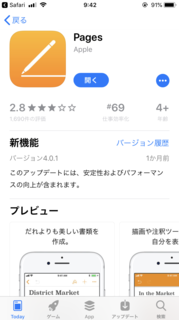
�����A�p�\�R���ł͗��p���Ă���̂ł���
iphone�ɂ���̂͒m��܂���ł����B
���̃A�v���ŕ��͂��쐬���邱�Ƃ��ł��܂���
mac�̃p�\�R����IPAD��AIR DROP�Ŕ������
������Ƃ��邱�Ƃ��ł��܂��B
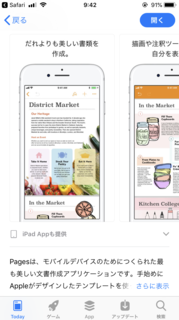
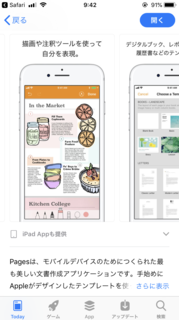
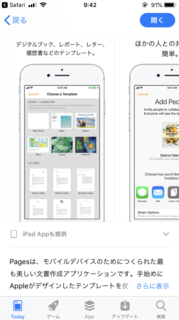
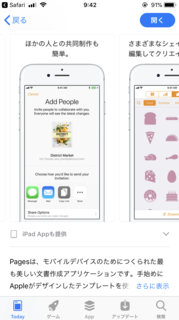
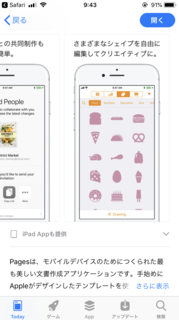
�Ⴆ�A�O�o��ŕ��͂��쐬����
���̕ҏW�A����̃p�\�R���ō�������͂�
iphone��AIR DROP�Ŕ����
�O�o��Ō�����A�b���f���Ȃ���ҏW������E�E�E
����AIR DROP�̎g�����́A������
�����������̂�
����̃v�����^�[�̒��q����������
Iphone��AIR DROP�Ŕ���Ă�����
�Z�u���C���u���Ȃǂ̃R�s�[�T�[�r�X��
���͂�������邱�Ƃ��ł���Ƃ������Ƃł��I
�y��iphone�ɓ���Ă�����
�����ɂƂ��Ď����^�тɊ������ł���ˁB
�ł́A�ǂ̂悤�Ɏg���̂��ƌ����܂���
pages�̃A�v�����^�b�v����Ƃ��̂悤�ȉ�ʂ��o�Ă��܂��B
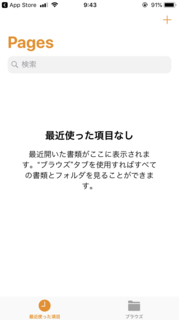
�E��́{�{�^�����^�b�v����ƁE�E�E
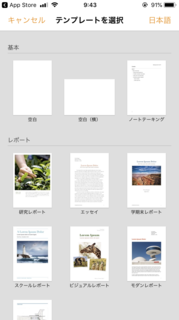
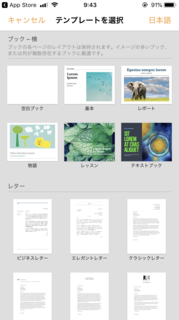

���̂悤�ɂ�������t�H�[�����o�Ă��܂��̂�
�����̒�����D���Ȃ��̂�I�т܂��B
����́A��ԏ�̍���
�u�c�^�����v��I�т܂����B
����ƁA���̂悤�ȉ�ʂ��o�Ă��܂��̂�
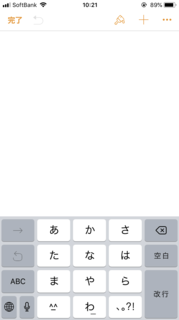
��������͂��܂Ă����܂��B
�E��̃y���L�̕M�̃}�[�N��
�����̑傫����F�Ȃǂ�I�ׂ�Ƃ���ɂȂ�܂��̂�
���͂��������̏�Œ�����������
�͈͑I�������āA�F��ς����肵�܂��傤�B
�^�́{�}�[�N���V�����y�[�W��lj�������̂�
���̉E�̂R�̓_�X��
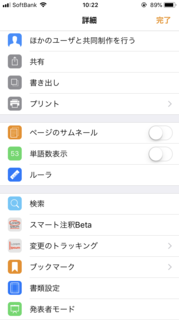
���̐l�Ƃ̋�����Ƃ�������
�����o���������肷����̂ł��B
���̃A�v���A���[�h�ƈ���Ė����ł��B
���͂����K�v�̂������
iphone���������̕��͐���A
������̃A�v���������p��������♡


�A�N�Z�X���肪�Ƃ��������܂��B
iphone���g�������
���̃X�y�b�N�Ɍ������ق�
������Ɗ��p�ł��Ă��Ȃ��̂ł͂Ȃ����ȁ`
����ȕ��Ɏv�����Ƃ������ł��B
�Ƃ�����������A���̂悤�ɒɊ��������Ƃ�����܂����̂�
iphone�������p�̕���
���̂悤�Ȏg����������܂����
���ЁA���Љ���Ă��������܂��B
�Q�l�ɂ��Ă�����������������ł��B
iphone�̂�������m�����̂́E�E�E
����A���̂����������߂Ēm�����̂�
pages�Ƃ���mac�Ń��[�h�A�v���ł��B
�i���͍쐬�A�v���j
�����A�p�\�R���ł͗��p���Ă���̂ł���
iphone�ɂ���̂͒m��܂���ł����B
���̃A�v���ŕ��͂��쐬���邱�Ƃ��ł��܂���
mac�̃p�\�R����IPAD��AIR DROP�Ŕ������
������Ƃ��邱�Ƃ��ł��܂��B
�Ⴆ�A�O�o��ŕ��͂��쐬����
���̕ҏW�A����̃p�\�R���ō�������͂�
iphone��AIR DROP�Ŕ����
�O�o��Ō�����A�b���f���Ȃ���ҏW������E�E�E
����AIR DROP�̎g�����́A������
�����������̂�
����̃v�����^�[�̒��q����������
Iphone��AIR DROP�Ŕ���Ă�����
�Z�u���C���u���Ȃǂ̃R�s�[�T�[�r�X��
���͂�������邱�Ƃ��ł���Ƃ������Ƃł��I
�y��iphone�ɓ���Ă�����
�����ɂƂ��Ď����^�тɊ������ł���ˁB
�ł́A�ǂ̂悤�Ɏg���̂��ƌ����܂���
pages�̃A�v�����^�b�v����Ƃ��̂悤�ȉ�ʂ��o�Ă��܂��B
�E��́{�{�^�����^�b�v����ƁE�E�E
���̂悤�ɂ�������t�H�[�����o�Ă��܂��̂�
�����̒�����D���Ȃ��̂�I�т܂��B
����́A��ԏ�̍���
�u�c�^�����v��I�т܂����B
����ƁA���̂悤�ȉ�ʂ��o�Ă��܂��̂�
��������͂��܂Ă����܂��B
�E��̃y���L�̕M�̃}�[�N��
�����̑傫����F�Ȃǂ�I�ׂ�Ƃ���ɂȂ�܂��̂�
���͂��������̏�Œ�����������
�͈͑I�������āA�F��ς����肵�܂��傤�B
�^�́{�}�[�N���V�����y�[�W��lj�������̂�
���̉E�̂R�̓_�X��
���̐l�Ƃ̋�����Ƃ�������
�����o���������肷����̂ł��B
���̃A�v���A���[�h�ƈ���Ė����ł��B
���͂����K�v�̂������
iphone���������̕��͐���A
������̃A�v���������p��������♡
2018�N06��09��
���N�̐V�^iphone�́H
����ɂ��́A����ł�
�A�N�Z�X���肪�Ƃ��������܂��B
���N��Iphone�����������Ǝv���̂ł���
���̐V�^iphone
��N�A�F�X�ȉ�������ь����܂��B
���N���F�X�ȗ\�����l�X�ȃu���O��
�b��ɂȂ��Ă���Ǝv���̂ł����E�E�E
��{�A�ǂ�������������ł��B
�Ƃ����̂��A�܂�apple����
���N��iphone�Ɋւ��Ă�
��R�����g�͏o���Ă��܂���B
��N�A���O�ɒm�点�邱�Ƃ͂Ȃ�
��������ɂȂ���
��Ăɕ��܂��B
������A�u����������������\��J�n�ł��v
����Ȋ����ł��B
���̎d�l���ǂ��Ȃ�̂�
��������O�ɋ����邱�Ƃ͂��Ȃ������ł��B
 �i�摜�͂��肵�Ă��܂��j
�i�摜�͂��肵�Ă��܂��j
����apple�̃X�^�b�t�̕��ɑ��Ă�
�����炵��
�u���\����Ă���A�m��܂����v
�Ƃ�
�u�}�j���A���Ƃ������O�ɔz�z�Ȃ̂�
��������K���Ɋo���܂����v
�Ƃ����O���C�Ȃǂ̂悤�Ȃ��̂�
�Ȃ������ł��B
�Ƃ͂�����N�X�����ɔ��\������܂��B
���N�̏ꍇ�ł���
iphone�W���\��J�n���X���P�T��
�@�@�@�@���̔��J�n���X���Q�Q��
iphone�P�O���\��J�n���P�O���Q�V��
�@�@�@�@�@���̔��J�n���P�P���R��
�������������̃X�P�W���[���ł����B
�ł��̂ŁA���N�����̑O��ɔ��\������ł��傤�B
���A�����z�@�\������
��F������
�Q�̃J����������
�p�r�ɂ��g���������\�ɂȂ�E�E�E
���݂̂Ƃ���A�K�v�ȋ@�\�͑S�đ����Ă���
����Ȉ�ۂł���ˁB
�ȑO�A������iphone���[�U�[��Y�܂��Ă���
�\�ʃK���X�̂Ђъ����
�W��P�O�Ɋւ��Ă�
�قƂ�nj����Ȃ��Ȃ�܂����B
��F�Ȃǂɂ��蒍�ڂ���Ă��܂���
���̓_���ƂĂ��i�����Ă����
�v���܂��B
�ƂȂ�ƁA�~���������@�\��
�����قƂ�ǃR���v���[�g��ԁB
�����Ȃ�ƁE�E�E
���Ɋ������̂�
���i�������Ă��炤���Ƃł��i�j
���N�̔����ꂽ�P�O��
�̔����i���P�P���~
�I�[�o�[�ł����B
���܂ł�iphone�̒���
�_���g�c�̂��l�i�B
�������g���������������
�A�j�����Ƃ�����ƘA�������G�����Ȃ�
�V�@�\���̗p����Ă���̂�
���̂��l�i�ɂȂ�̂��킩��܂���
�P�O�̔��\�����������
�܂��A���l�i�ɖڂ��s���Ă��܂����̂�
�������ł��傤���H
�l�I���҂����߂āi�j���l�i�Ɋւ��Ă�
����������Ɠw�͂��Ă����������
�w�����鑤�Ƃ��Ă��������ȂƎv���Ă��܂��B
�Ƃ͂����Aiphone���w������Ȃ�
���̑��@�\�����\�ɔ��������邽��
�i���X�}�zSIM�ł̂����p�ł͂Ȃ�
�L�����A�i���R�Ёj�̃X�}�z���I�X�X�����܂��B
���̒��ł����X�̗�������ԗ}���߂�
�\�t�g�o���N��
�L���b�V���o�b�N����Ŏ��͍w�����܂����B
���ꂪ�u���Ƃ��P�[�^�C�ł��v
�������Ƃ��P�[�^�C�ɂ��ẮA������
iphone�Ɍ��炸
�\�t�g�o���N�̃X�}�z�Ȃ�
�L���b�V���o�b�N���Ă���̂�
���݃X�}�z�̔����ւ������������̕�
�܂��́A���Ƃ��P�[�^�C��
���₢���킹����Ă݂Ă͂������ł��傤���H


�A�N�Z�X���肪�Ƃ��������܂��B
���N��Iphone�����������Ǝv���̂ł���
���̐V�^iphone
��N�A�F�X�ȉ�������ь����܂��B
���N���F�X�ȗ\�����l�X�ȃu���O��
�b��ɂȂ��Ă���Ǝv���̂ł����E�E�E
��{�A�ǂ�������������ł��B
�Ƃ����̂��A�܂�apple����
���N��iphone�Ɋւ��Ă�
��R�����g�͏o���Ă��܂���B
��N�A���O�ɒm�点�邱�Ƃ͂Ȃ�
��������ɂȂ���
��Ăɕ��܂��B
������A�u����������������\��J�n�ł��v
����Ȋ����ł��B
���̎d�l���ǂ��Ȃ�̂�
��������O�ɋ����邱�Ƃ͂��Ȃ������ł��B
 �i�摜�͂��肵�Ă��܂��j
�i�摜�͂��肵�Ă��܂��j����apple�̃X�^�b�t�̕��ɑ��Ă�
�����炵��
�u���\����Ă���A�m��܂����v
�Ƃ�
�u�}�j���A���Ƃ������O�ɔz�z�Ȃ̂�
��������K���Ɋo���܂����v
�Ƃ����O���C�Ȃǂ̂悤�Ȃ��̂�
�Ȃ������ł��B
�Ƃ͂�����N�X�����ɔ��\������܂��B
���N�̏ꍇ�ł���
iphone�W���\��J�n���X���P�T��
�@�@�@�@���̔��J�n���X���Q�Q��
iphone�P�O���\��J�n���P�O���Q�V��
�@�@�@�@�@���̔��J�n���P�P���R��
�������������̃X�P�W���[���ł����B
�ł��̂ŁA���N�����̑O��ɔ��\������ł��傤�B
���A�����z�@�\������
��F������
�Q�̃J����������
�p�r�ɂ��g���������\�ɂȂ�E�E�E
���݂̂Ƃ���A�K�v�ȋ@�\�͑S�đ����Ă���
����Ȉ�ۂł���ˁB
�ȑO�A������iphone���[�U�[��Y�܂��Ă���
�\�ʃK���X�̂Ђъ����
�W��P�O�Ɋւ��Ă�
�قƂ�nj����Ȃ��Ȃ�܂����B
��F�Ȃǂɂ��蒍�ڂ���Ă��܂���
���̓_���ƂĂ��i�����Ă����
�v���܂��B
�ƂȂ�ƁA�~���������@�\��
�����قƂ�ǃR���v���[�g��ԁB
�����Ȃ�ƁE�E�E
���Ɋ������̂�
���i�������Ă��炤���Ƃł��i�j
���N�̔����ꂽ�P�O��
�̔����i���P�P���~
�I�[�o�[�ł����B
���܂ł�iphone�̒���
�_���g�c�̂��l�i�B
�������g���������������
�A�j�����Ƃ�����ƘA�������G�����Ȃ�
�V�@�\���̗p����Ă���̂�
���̂��l�i�ɂȂ�̂��킩��܂���
�P�O�̔��\�����������
�܂��A���l�i�ɖڂ��s���Ă��܂����̂�
�������ł��傤���H
�l�I���҂����߂āi�j���l�i�Ɋւ��Ă�
����������Ɠw�͂��Ă����������
�w�����鑤�Ƃ��Ă��������ȂƎv���Ă��܂��B
�Ƃ͂����Aiphone���w������Ȃ�
���̑��@�\�����\�ɔ��������邽��
�i���X�}�zSIM�ł̂����p�ł͂Ȃ�
�L�����A�i���R�Ёj�̃X�}�z���I�X�X�����܂��B
���̒��ł����X�̗�������ԗ}���߂�
�\�t�g�o���N��
�L���b�V���o�b�N����Ŏ��͍w�����܂����B
���ꂪ�u���Ƃ��P�[�^�C�ł��v
�������Ƃ��P�[�^�C�ɂ��ẮA������
iphone�Ɍ��炸
�\�t�g�o���N�̃X�}�z�Ȃ�
�L���b�V���o�b�N���Ă���̂�
���݃X�}�z�̔����ւ������������̕�
�܂��́A���Ƃ��P�[�^�C��
���₢���킹����Ă݂Ă͂������ł��傤���H
2018�N06��06��
������������iphone�g���u���Ƃ́H
����ɂ��́A����ł�
�A�N�Z�X���肪�Ƃ��������܂��B
���ɂ��J���~�肻���ȓ����ł���
���ꂩ��̎�������
�����ȏ�ɂ��V�C���C�ɂȂ�܂���ˁB
����Ȏ���iphone��
�u���V�C�A�v���v�ŃT�N�b�ƌ������Ă��������܂�♡
�������V�C�A�v���ɂ��ẮA������
���āA����Ȏ�����
����h���@�\������iphone�����ɕ֗��Ȃ̂ł���
����A�^��s�̌������l�b�g�ō�낤�Ƃ���
������ƍ��������Ԃ��������Ă��܂��܂����B
�ł��̂ŁA�����́A���Ђ��̂��b���V�F�A������
���������܂�♡
����͋�s����Ɍ��炸�A
���̎��ɂ��𗧂��܂��B

(�摜�͂��肵�Ă��܂��j
�l�b�g�o���L���O�Ȃǂ̗��p���������̂�
��s���������������
������s�Ԃ̐U���Ȃ疳���Ȃ�
�����b�g�������̂�
�l�b�g�����������邱�Ƃɂ��܂����B
�܂��͕K�v�������p�\�R���œ��͂���
�{�l�m�F���ނ̓X�}�z�ő���܂��B
�������I�����܂����B
�ŁA�p�\�R���ł̓��͂��S�Ċ������܂���
���M�{�^���������܂����B
����ƁA��s�l�̕�����
���[�����͂��܂����B
�����܂ł͏����ł����B
�����āA���̃��[�����J����
��s�l�̃A�v�����J�����ƂɂȂ��Ă��܂����B
����́A��s�l����̃��[�����J���Ȃ��Ă�
iphone�Łu��s���@�A�v���v
�ƌ��������
�������̂��o�ė��܂��B
�Ƃɂ����A���̃A�v�����_�E�����[�h����
��ʂ��J������E�E�E
���̎���
�u���̃A�v�����J�����̋���
�\�����Ă��܂��v
���̃��b�Z�[�W���o�Ă���̂�
�u�����Ȃ��v���Ԉ����
�������悤�Ȃ̂ł��E�E�E
�A�v���̒��ɓ��낤�Ƃ��ă^�b�v�����
�u�J�����̐ݒ���I���ɂ��čēx�A�N�Z�X���������v
�Ƃ�����|�̌��t���\�������
����������s�̃A�v���ɓ��邱�Ƃ���
�ł��܂���E�E�E
�ł́A���̂悤�Ȏ�
�ǂ���������̂ł��傤���H
�P�B��x�A���̃A�v�����폜���܂��B
�A�v����������
����炵�ė�����
����̂��Ă���^�b�v�B
�A�v�����폜���邢������Ă�����@�ł��B
�Q�B�ēx�A�v�����_�E�����[�h���܂��B
���̎��A�_�̃}�[�N�ɂȂ��Ă���Ǝv���܂���
������ăN���E�h�ɕۑ�����Ă���
�}�[�N�ł��B
���̃}�[�N���^�b�v����
�_�E�����[�h���܂��B
�R�B�����厖�Ȃ̂�
�u�J�������A�N�Z�X�̋������߂Ă��܂��v
���̕\�����o�ė�����
�u���v��I�Ԃ��Ƃł��B
�u�����Ȃ��v�̓_���ł���♡
����ŕ��ʂɃA�v�����g���܂��̂�
�����A�J�������g���Ȃ��g���u���ɑ���������E�E�E
������̎菇�ŁA���Ѝēx�`�������W�����
�݂ĉ������܂�♡
������̑S�Ă��x���Ă�����Ă���
iphone�B
�����g���̂��厖�ł���
�����Q�b�g����̂��厖�ł��B
���́u���Ƃ��P�[�^�C�v��
�L���b�V���o�b�N���聕���X�Ȃ��ōw�����܂����B
�������Ƃ��P�[�^�C�ɂ��ẮA������
�܂��A���̌�
apple�X�g�A��itunes store�ōw������ۂ�
���Ƃ��ɃQ�b�g������@��
�V�F�A�����Ă��������܂����B
����apple�X�g�A��itunes�X�g�A���炨�Ƃ��ɍw�����闠�Z
�F�l��iphone���C�t���v�X���K�Ȃ��̂ɂȂ�܂��悤
����������ȏ���������ŃV�F�A�����Ă��������܂�♡


�A�N�Z�X���肪�Ƃ��������܂��B
���ɂ��J���~�肻���ȓ����ł���
���ꂩ��̎�������
�����ȏ�ɂ��V�C���C�ɂȂ�܂���ˁB
����Ȏ���iphone��
�u���V�C�A�v���v�ŃT�N�b�ƌ������Ă��������܂�♡
�������V�C�A�v���ɂ��ẮA������
���āA����Ȏ�����
����h���@�\������iphone�����ɕ֗��Ȃ̂ł���
����A�^��s�̌������l�b�g�ō�낤�Ƃ���
������ƍ��������Ԃ��������Ă��܂��܂����B
�ł��̂ŁA�����́A���Ђ��̂��b���V�F�A������
���������܂�♡
����͋�s����Ɍ��炸�A
���̎��ɂ��𗧂��܂��B

(�摜�͂��肵�Ă��܂��j
�����̌o�܁i�j
�l�b�g�o���L���O�Ȃǂ̗��p���������̂�
��s���������������
������s�Ԃ̐U���Ȃ疳���Ȃ�
�����b�g�������̂�
�l�b�g�����������邱�Ƃɂ��܂����B
�܂��͕K�v�������p�\�R���œ��͂���
�{�l�m�F���ނ̓X�}�z�ő���܂��B
�������I�����܂����B
�ŁA�p�\�R���ł̓��͂��S�Ċ������܂���
���M�{�^���������܂����B
����ƁA��s�l�̕�����
���[�����͂��܂����B
�����܂ł͏����ł����B
�����āA���̃��[�����J����
��s�l�̃A�v�����J�����ƂɂȂ��Ă��܂����B
����́A��s�l����̃��[�����J���Ȃ��Ă�
iphone�Łu��s���@�A�v���v
�ƌ��������
�������̂��o�ė��܂��B
�Ƃɂ����A���̃A�v�����_�E�����[�h����
��ʂ��J������E�E�E
���̎���
�u���̃A�v�����J�����̋���
�\�����Ă��܂��v
���̃��b�Z�[�W���o�Ă���̂�
�u�����Ȃ��v���Ԉ����
�������悤�Ȃ̂ł��E�E�E
�A�v���̒��ɓ��낤�Ƃ��ă^�b�v�����
�u�J�����̐ݒ���I���ɂ��čēx�A�N�Z�X���������v
�Ƃ�����|�̌��t���\�������
����������s�̃A�v���ɓ��邱�Ƃ���
�ł��܂���E�E�E
�ł́A���̂悤�Ȏ�
�ǂ���������̂ł��傤���H
�����������@�Ƃ́H
�P�B��x�A���̃A�v�����폜���܂��B
�A�v����������
����炵�ė�����
����̂��Ă���^�b�v�B
�A�v�����폜���邢������Ă�����@�ł��B
�Q�B�ēx�A�v�����_�E�����[�h���܂��B
���̎��A�_�̃}�[�N�ɂȂ��Ă���Ǝv���܂���
������ăN���E�h�ɕۑ�����Ă���
�}�[�N�ł��B
���̃}�[�N���^�b�v����
�_�E�����[�h���܂��B
�R�B�����厖�Ȃ̂�
�u�J�������A�N�Z�X�̋������߂Ă��܂��v
���̕\�����o�ė�����
�u���v��I�Ԃ��Ƃł��B
�u�����Ȃ��v�̓_���ł���♡
����ŕ��ʂɃA�v�����g���܂��̂�
�����A�J�������g���Ȃ��g���u���ɑ���������E�E�E
������̎菇�ŁA���Ѝēx�`�������W�����
�݂ĉ������܂�♡
������̑S�Ă��x���Ă�����Ă���
iphone�B
�����g���̂��厖�ł���
�����Q�b�g����̂��厖�ł��B
���́u���Ƃ��P�[�^�C�v��
�L���b�V���o�b�N���聕���X�Ȃ��ōw�����܂����B
�������Ƃ��P�[�^�C�ɂ��ẮA������
�܂��A���̌�
apple�X�g�A��itunes store�ōw������ۂ�
���Ƃ��ɃQ�b�g������@��
�V�F�A�����Ă��������܂����B
����apple�X�g�A��itunes�X�g�A���炨�Ƃ��ɍw�����闠�Z
�F�l��iphone���C�t���v�X���K�Ȃ��̂ɂȂ�܂��悤
����������ȏ���������ŃV�F�A�����Ă��������܂�♡
2018�N06��05��
Iphone�̃����ɂ͉摜��\��t���邱�Ƃ����āA�ł����ł�♡
����ɂ��́A����ł�
�A�N�Z�X���肪�Ƃ��������܂��B
���́A����̋L�����L�O���ׂ�
�Q�O�O�L���ڂł����B
�����܂ő�����ꂽ�̂�
�ǂ�ł�������F�l�̂������ł��B
�{���ɁA���肪�Ƃ��������܂�♡
�����́A����ȍ���̋L��
iphone�̃����ɂ��Ă�
���b�������Ă��������܂��B
����iphone�̃����̒����Y��ɂ�����@
iphone�P�Ɍ��t���������邾���ł�
����܂���B
�摜��O���t�Ȃǂ��}��������ł���̂ł��B
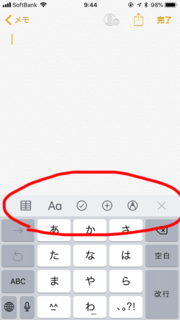
���̉�ʂ̐Ԃ��ۂ̂Ƃ���
�����ɁA���̔閧������܂��B
�ł́A�����珇�Ԃɉ�������Ă��������܂��B
�P�B�\
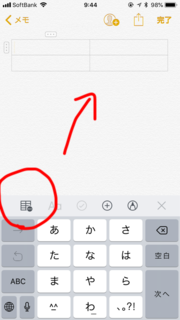
���̕������^�b�v���ĉE���
�u�����v��������
�\���}���ł��܂��B
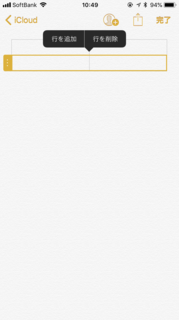
�s���𑝂₵����폜���������ɂ�
�_���R�̂Ƃ�����^�b�v���邾����OK�ł��B
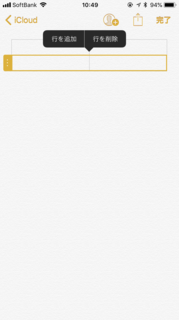
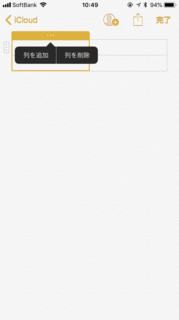
���������������ɂ�
������x�Ԋۂ̂Ƃ�����^�b�v�����
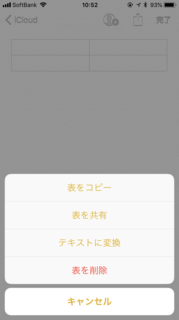
���̂悤�ȉ�ʂ��o�Ă��܂��̂�
������ō폜��I�������OK�ł��B
�Q�B�����̑傫���Ȃǂ�ς���
�@�@
�@
������Q�Ԗڂ́wAa�x�̕\���̂Ƃ��낪
�܂��ɂ��̋@�\�ł��B
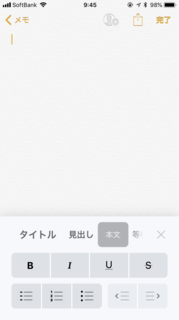
�ӏ������Ȃǂ��ł���悤��
�Ȃ��Ă��܂��B
�R�B�E����Q�Ԗڂ̃v���X�̃}�[�N��
�摜��\��t���邱�Ƃ��ł��܂��B
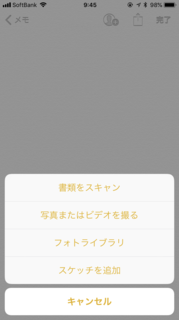
�v���X�}�[�N���^�b�v�����
���̂悤�ȕ\���ɂȂ�܂��̂�
�Ⴆ�u�t�H�g���C�u�����v
��I�ׂAiphone�̒��̉摜��
�����ɓ\��t���邱�Ƃ��ł��܂��B
���̋@�\���g����
���̃����ɉ摜��\��t����
���킩��₷���������쐬���邱�Ƃ�
�\�ł��B
�Ⴆ�Z�~�i�[����ƂȂ�
�厖�ȂƂ�����摜�ɎB����
�����ɓ\��t����Ƃ��E�E�E
�����������̉摜��\��t����Ƃ��E�E�E
�Ƃ��Ă��֗��ȋ@�\�Ȃ̂ł�♡
�S�B��ԉE�̃y���}�[�N�ŁE�E�E
�����ʂ肢���ȃy���̎�ނ�
�F�͍��A�A�A���F�A��
���I�ׂ܂��B
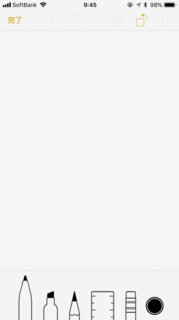
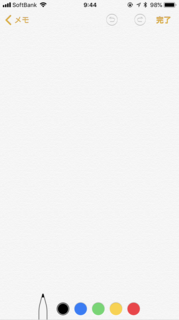
AIR DROP���g����
Iphone�̃�����摜��
IPAD��mac �̃p�\�R���ȂǂɎ�荞���
�����ō�Ƃ��邱�Ƃ��\�ł��B
����AIR DROP�ɂ��ẮA������
�����ɂƂ���
����mac�̃p�\�R����Ipad�����������̂�
�ו����������Ȃǂ͑�ςł���ˁB
����Ȏ������A����������ǂ�
���n�C�X�y�b�N��iPhone���ő���Ɋ��p����
�y�������Ԃ���������߂����܂��傤��♡
���g�N�P�[�^�C��
���~�̃L���b�V���o�b�N�����
iphone���w�����܂���♡
�������Ƃ��P�[�^�C�ɂ��ẮA������
�X�}�z�̔����ւ��ɂ������̂����
�܂��́A���Ƃ��P�[�^�C����`�F�b�N����Ă݂ẮH


�A�N�Z�X���肪�Ƃ��������܂��B
���́A����̋L�����L�O���ׂ�
�Q�O�O�L���ڂł����B
�����܂ő�����ꂽ�̂�
�ǂ�ł�������F�l�̂������ł��B
�{���ɁA���肪�Ƃ��������܂�♡
�����́A����ȍ���̋L��
iphone�̃����ɂ��Ă�
���b�������Ă��������܂��B
����iphone�̃����̒����Y��ɂ�����@
iphone�̃����ɂ͂���ȋ@�\������܂�
iphone�P�Ɍ��t���������邾���ł�
����܂���B
�摜��O���t�Ȃǂ��}��������ł���̂ł��B
���̉�ʂ̐Ԃ��ۂ̂Ƃ���
�����ɁA���̔閧������܂��B
�ł́A�����珇�Ԃɉ�������Ă��������܂��B
�P�B�\
���̕������^�b�v���ĉE���
�u�����v��������
�\���}���ł��܂��B
�s���𑝂₵����폜���������ɂ�
�_���R�̂Ƃ�����^�b�v���邾����OK�ł��B
���������������ɂ�
������x�Ԋۂ̂Ƃ�����^�b�v�����
���̂悤�ȉ�ʂ��o�Ă��܂��̂�
������ō폜��I�������OK�ł��B
�Q�B�����̑傫���Ȃǂ�ς���
�@�@
�@
������Q�Ԗڂ́wAa�x�̕\���̂Ƃ��낪
�܂��ɂ��̋@�\�ł��B
�ӏ������Ȃǂ��ł���悤��
�Ȃ��Ă��܂��B
�R�B�E����Q�Ԗڂ̃v���X�̃}�[�N��
�摜��\��t���邱�Ƃ��ł��܂��B
�v���X�}�[�N���^�b�v�����
���̂悤�ȕ\���ɂȂ�܂��̂�
�Ⴆ�u�t�H�g���C�u�����v
��I�ׂAiphone�̒��̉摜��
�����ɓ\��t���邱�Ƃ��ł��܂��B
���̋@�\���g����
���̃����ɉ摜��\��t����
���킩��₷���������쐬���邱�Ƃ�
�\�ł��B
�Ⴆ�Z�~�i�[����ƂȂ�
�厖�ȂƂ�����摜�ɎB����
�����ɓ\��t����Ƃ��E�E�E
�����������̉摜��\��t����Ƃ��E�E�E
�Ƃ��Ă��֗��ȋ@�\�Ȃ̂ł�♡
�S�B��ԉE�̃y���}�[�N�ŁE�E�E
�����ʂ肢���ȃy���̎�ނ�
�F�͍��A�A�A���F�A��
���I�ׂ܂��B
AIR DROP���g����
Iphone�̃�����摜��
IPAD��mac �̃p�\�R���ȂǂɎ�荞���
�����ō�Ƃ��邱�Ƃ��\�ł��B
����AIR DROP�ɂ��ẮA������
�����ɂƂ���
����mac�̃p�\�R����Ipad�����������̂�
�ו����������Ȃǂ͑�ςł���ˁB
����Ȏ������A����������ǂ�
���n�C�X�y�b�N��iPhone���ő���Ɋ��p����
�y�������Ԃ���������߂����܂��傤��♡
���g�N�P�[�^�C��
���~�̃L���b�V���o�b�N�����
iphone���w�����܂���♡
�������Ƃ��P�[�^�C�ɂ��ẮA������
�X�}�z�̔����ւ��ɂ������̂����
�܂��́A���Ƃ��P�[�^�C����`�F�b�N����Ă݂ẮH
2018�N06��04��
Iphone�̃��������ڂ���ɂ́H
����ɂ��́A����ł�
�A�N�Z�X���肪�Ƃ��������܂��B
iphone���[�U�[�ł��鎄��
����Iphone�Ɏx�����Ă��܂��B
�p�\�R���Ȃǂ��S��mac���i�ł��̂�
�����S�ʎx�����Ă��܂��B
����Ȏ����A���C�Ȃ��g���Ă���
�A�v���̒��ŁA
�P�A�Q�𑈂��̂�
�u�����v�ł��B
���̃A�v���W�����ڂȂ̂ł���
���́A���Ȃ肷�����̂�
����͂��̂��Љ�������Ă��������܂��B
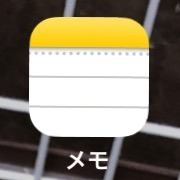
���̃A�v���ł��B
��ԍŏ��̉�ʂɔz�u����Ă��܂��B
�Ƃ��������������Ȃ��Ă�
�����m�̕��������̂ł́H
���̃A�v���Ȃ̂ł���
�^�b�v����ƃ������ł���
����������{�I�ȂƂ����
�F�����p��������
�v���̂ł����i�Ƃ��������������ł����j
�����������������
�����Ȃ��킩��Ȃ��I�H
����Ȏ��ԂɊׂ��Ă��܂��܂��B
����Ȏ���
�p�\�R���Ȃǂɂ���
�u�t�H���_�v�@�\�������ɂ�����܂��̂�
����������p���܂��傤♡
�g�����́��t�@�C���͖����āA�t�H���_������ꍇ�́E�E�E
�@�A�v�����^�b�v���܂��B
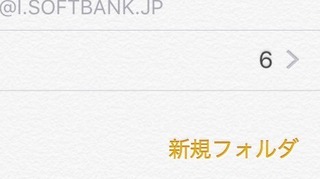
�A�E���́u�V�K�t�H���_�v���^�b�v���܂��B
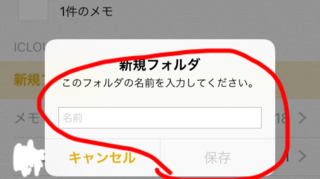
�B���Ƃ́A��̐Ԋۂ��Q�l�ɂ��Ă���������
�u�t�H���_���v����͂���
�u�ۑ��v�������OK�ł��B
���ɁA���łɃ��������Ă���
������t�H���_�ɂ��������́E�E�E
�@�܂��͓��͂�����ʂ̉E���
�u�����v�����܂��B
�i�����Y���ƁA���͂������e��
�S�Đ��̖A�ɂȂ�܂��B�j
�A�E��́u�ҏW�v���^�b�v���܂��B
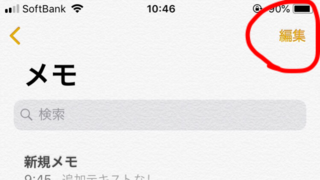
�B�Y������t�@�C����I�т܂��B
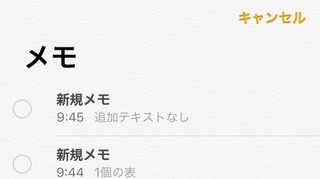
�@�@�@�@�@�@�@�@�@�@�@�@�@�@�@
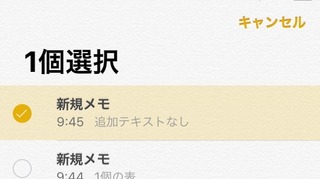
�C�����́u�ړ��v���^�b�v����

��ʂ̂悤�ɂȂ�܂��̂�
��́u�V�K�t�H���_�v���^�b�v���܂��B
�D��قǂƓ����悤��
�t�H���_������͂���
�ۑ��������OK�ł��B
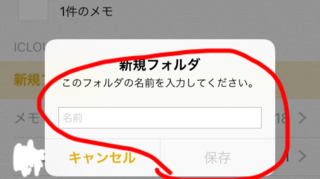
����Ȃɂ�����Iphone���L���b�V���o�b�N�����
�������\�t�g�o���N�L�����A��
�g�킹�Ă��������Ă��܂��B
����Ȃ����Ȃ��Ƃ��ł���̂�
�u���Ƃ��P�[�^�C�����v�ł��B
�������Ƃ��P�[�^�C�ɂ��ẮA������
���͌��X���S�O�O�O�~���炢��
Iphone�𗘗p�����Ă��������Ă��܂�♡
�������̒ʘb�v�����ɂ��ẮA������
�����A�v���ɂ��Ă�
���ɂ��֗��ȋ@�\������̂ł���
����͎��̋L���ł��Љ���Ă��������܂�♡


�A�N�Z�X���肪�Ƃ��������܂��B
iphone���[�U�[�ł��鎄��
����Iphone�Ɏx�����Ă��܂��B
�p�\�R���Ȃǂ��S��mac���i�ł��̂�
�����S�ʎx�����Ă��܂��B
����Ȏ����A���C�Ȃ��g���Ă���
�A�v���̒��ŁA
�P�A�Q�𑈂��̂�
�u�����v�ł��B
���̃A�v���W�����ڂȂ̂ł���
���́A���Ȃ肷�����̂�
����͂��̂��Љ�������Ă��������܂��B
�����A�v���ɂ���
���̃A�v���ł��B
��ԍŏ��̉�ʂɔz�u����Ă��܂��B
�Ƃ��������������Ȃ��Ă�
�����m�̕��������̂ł́H
���̃A�v���Ȃ̂ł���
�^�b�v����ƃ������ł���
����������{�I�ȂƂ����
�F�����p��������
�v���̂ł����i�Ƃ��������������ł����j
�����������������
�����Ȃ��킩��Ȃ��I�H
����Ȏ��ԂɊׂ��Ă��܂��܂��B
����Ȏ���
�p�\�R���Ȃǂɂ���
�u�t�H���_�v�@�\�������ɂ�����܂��̂�
����������p���܂��傤♡
�g�����́��t�@�C���͖����āA�t�H���_������ꍇ�́E�E�E
�@�A�v�����^�b�v���܂��B
�A�E���́u�V�K�t�H���_�v���^�b�v���܂��B
�B���Ƃ́A��̐Ԋۂ��Q�l�ɂ��Ă���������
�u�t�H���_���v����͂���
�u�ۑ��v�������OK�ł��B
���ɁA���łɃ��������Ă���
������t�H���_�ɂ��������́E�E�E
�@�܂��͓��͂�����ʂ̉E���
�u�����v�����܂��B
�i�����Y���ƁA���͂������e��
�S�Đ��̖A�ɂȂ�܂��B�j
�A�E��́u�ҏW�v���^�b�v���܂��B
�B�Y������t�@�C����I�т܂��B
�@�@�@�@�@�@�@�@�@�@�@�@�@�@�@
�C�����́u�ړ��v���^�b�v����
��ʂ̂悤�ɂȂ�܂��̂�
��́u�V�K�t�H���_�v���^�b�v���܂��B
�D��قǂƓ����悤��
�t�H���_������͂���
�ۑ��������OK�ł��B
����Ȃɂ�����Iphone���L���b�V���o�b�N�����
�������\�t�g�o���N�L�����A��
�g�킹�Ă��������Ă��܂��B
����Ȃ����Ȃ��Ƃ��ł���̂�
�u���Ƃ��P�[�^�C�����v�ł��B
�������Ƃ��P�[�^�C�ɂ��ẮA������
���͌��X���S�O�O�O�~���炢��
Iphone�𗘗p�����Ă��������Ă��܂�♡
�������̒ʘb�v�����ɂ��ẮA������
�����A�v���ɂ��Ă�
���ɂ��֗��ȋ@�\������̂ł���
����͎��̋L���ł��Љ���Ă��������܂�♡
